إنشاء نهج للفاصل الزمني لاتصال عامل ESET Management
في هذا المثال، نعتزم إنشاء نهج جديد للفاصل الزمني لاتصال عامل ESET Management. ينبغي ضبط هذه القيمة حسب حجم البنية الأساسية عن طريق استخدام النُهج بعد تثبيت ESET PROTECT On-Prem ونشر عوامل ESET Management ومنتجات نقطة نهاية ESET إلى الأجهزة العميلة.
قم بإنشاء مجموعة ثابتة جديدة. أضف نهج جديد بالنقر فوق النُهج. انقر فوق الإجراءات بالأسفل وحدد إضافة.
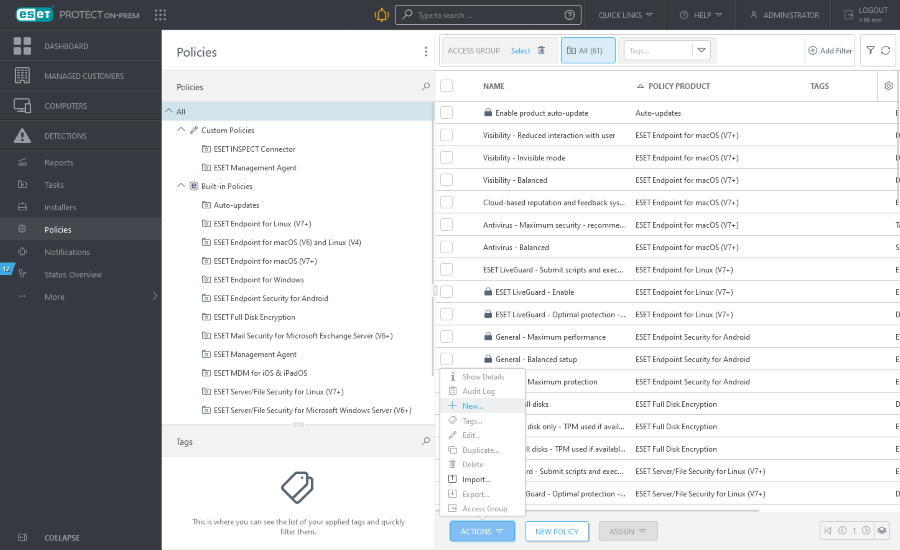
أساسي
أدخل الاسم الخاص بالنهج الجديد (على سبيل المثال، "فاصل زمني لاتصال العامل"). يعد حقل الوصف اختيارياً.
الإعدادات
حدد عامل ESET Management من القائمة المنسدلة المنتج.
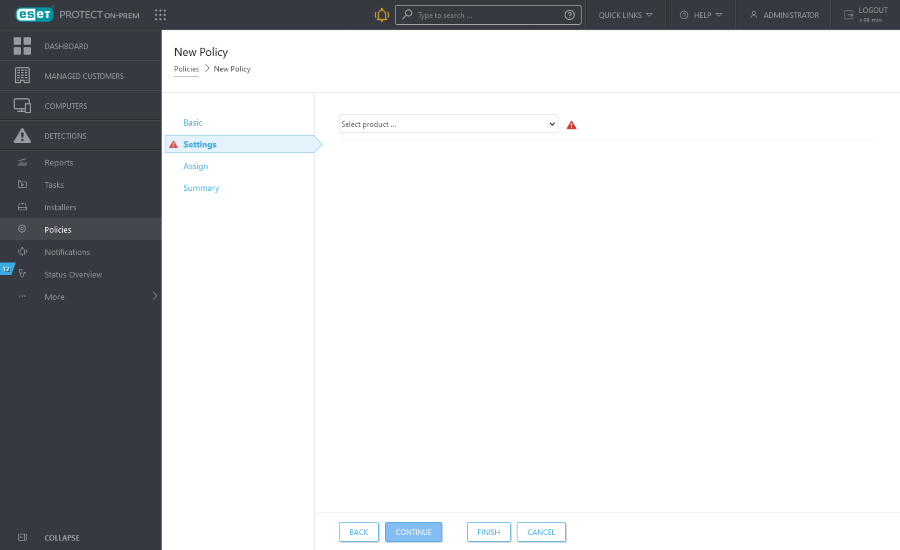
انقر فوق الفاصل الزمني للاتصال > تغيير الفاصل الزمني.
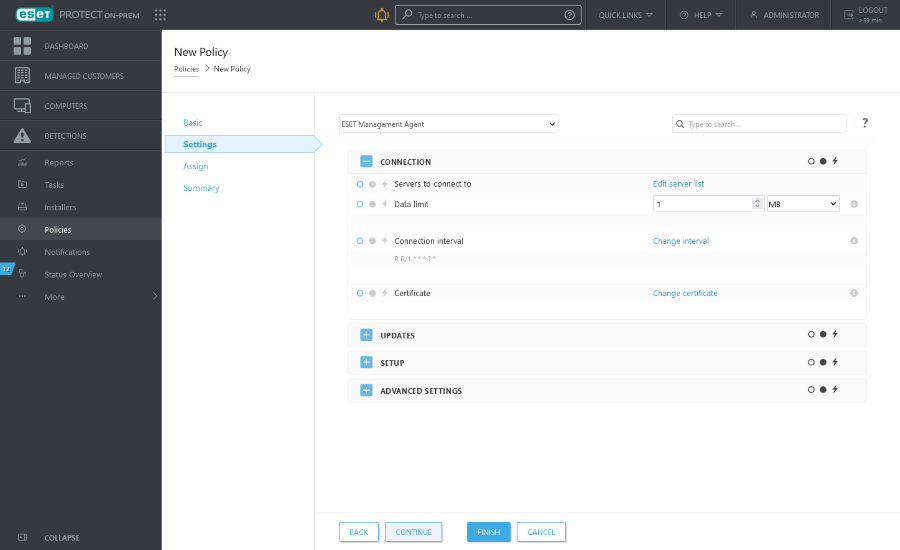
في الحقل الفاصل الزمني العادي، قم بتغيير القيمة إلى وقت الفاصل الزمني المفضل (60 ثانية هي الفاصل الزمني الافتراضي للنسخ المتماثل لعامل ESET Management) وانقر فوق حفظ.
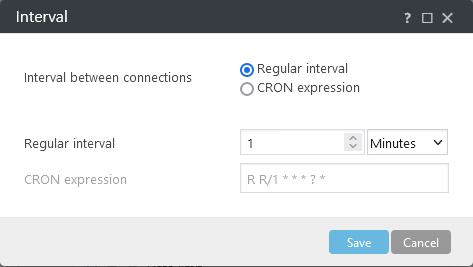
تعيين
حدد الأجهزة العميلة (الأجهزة المنفردة أو المجموعات الكاملة) المستلمة لهذا النهج.
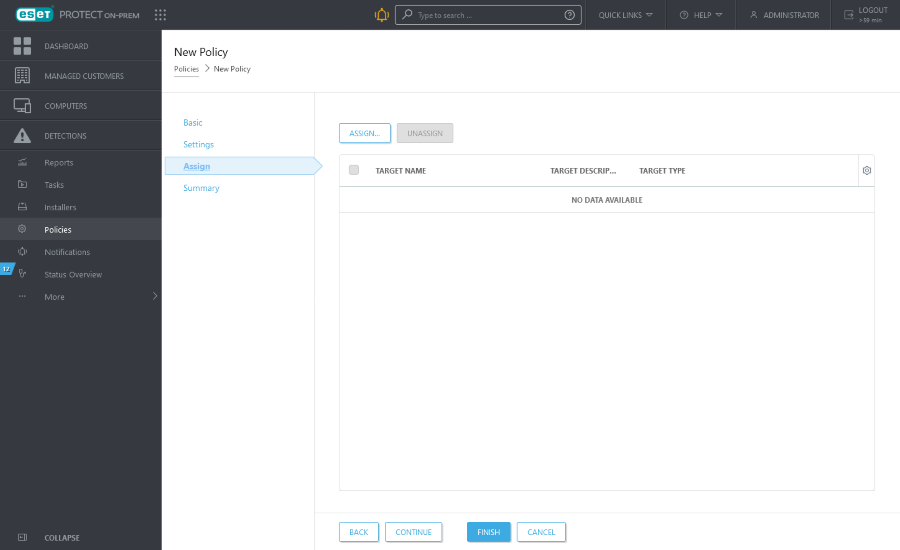
انقر فوق تعيين لعرض جميع المجموعات الثابتة والديناميكية وأعضائها. حدد أجهزة الكمبيوتر أو المجموعات المطلوبة وانقر فوق موافق.
نوصي باختبار السياسة من خلال تعيينها لجهاز كمبيوتر واحد قبل تعيينها لمزيد من الأهداف. |
لتعيين جميع أجهزة الكمبيوتر في مجموعة، قم بتعيين المجموعة بدلاً من أجهزة الكمبيوتر الفردية لمنع بطأ وحدة التحكم على شبكة الإنترنت. تعرض وحدة التحكم على شبكة الإنترنت تحذيراً إذا حددت عدد كبير من أجهزة الكمبيوتر. |
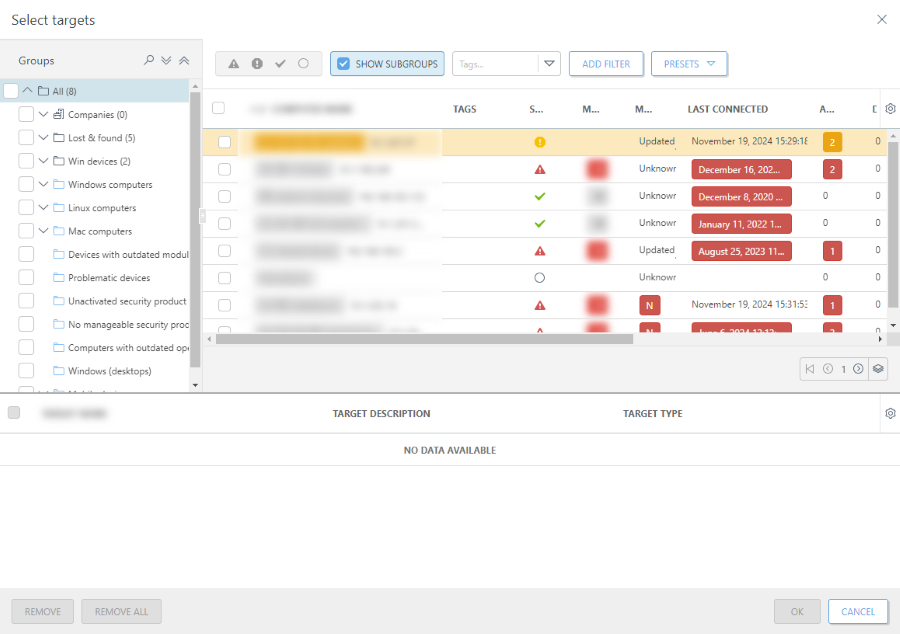
ملخص
راجع إعدادات هذا النهج وانقر فوق إنهاء. يتم تطبيق السياسة على الأهداف بعد ارتباطها التالي بخادم ESET PROTECT (حسب الفاصل الزمني لاتصال العامل).
لتطبيق النهج على الفور، يمكنك تشغيل إجراء إرسال مكالمة إيقاظ على الأهداف في أجهزة الكمبيوتر. |